
Obsah:
- Autor John Day [email protected].
- Public 2024-01-30 08:24.
- Naposledy změněno 2025-01-23 14:38.

Pravidelné zprávy o hackování ve velkém měřítku a vládním dohledu mají stále větší počet lidí, kteří si na své webové kamery lepí pásku. Ale proč je v roce 2017 hloupý kus pásky jedinou věcí, která může zaručit, že nás nikdo nesleduje? Co potřebujeme, je vyhrazený hardware pro ochranu osobních údajů! Hardware nelze hackovat na dálku, a pokud je to open source, velká komunita může zaručit, že neexistují žádná zadní vrátka. Důležitost ochrany vašich dat nesmí být podceňována ve světě, kde stále chytřejší AI shromažďují stále více dat a samotná data se stávají extrémně cennými, např. v případě kryptoměny.
Vize tohoto projektu do budoucna je, že každé zařízení bude potřebovat izolovaný výpočetní modul, který může ukládat vaše kryptografické klíče a ovládat vaše zařízení pro sběr dat.
V tomto zábavném projektu předvádíme sílu hardwarového bezpečnostního modulu jako strážce vašeho soukromí a citlivých dat. Chraňte se před hackery a rozšiřte své vlastní možnosti hackování pomocí interního Arduina ve vašem notebooku. Ukážeme vám, jak na webovou kameru umístit pevný přepínač a přidat do počítače izolovaný výpočetní modul.
Co potřebuješ:
- Notebook s dostatečným prázdným prostorem (doslova), nejlépe s prázdnou pozicí pro jednotku. Použili jsme HP Elitebook 2560P, který je levný a starý, ale postavený jako tank.
- Arduino, bez záhlaví nebo objemných portů.
- zařízení pro 3D tisk.
- Páječka a základní nářadí a elektronika.
- Multimetr
- Malý kolébkový spínač
- 40pin IDE konektor a kabel
- Tenký SATA konektor
- Ochota zničit váš notebook.
Krok 1: Otevřete jej


Kabely webové kamery jsou často integrovány do video kabelu z obrazovky. Nejjednodušší způsob, jak zachytit napájecí kabel z webové kamery, je provést jej v blízkosti samotné webové kamery. K tomu musíte rozebrat obrazovku.
Krok 2: Odřízněte zelený drát
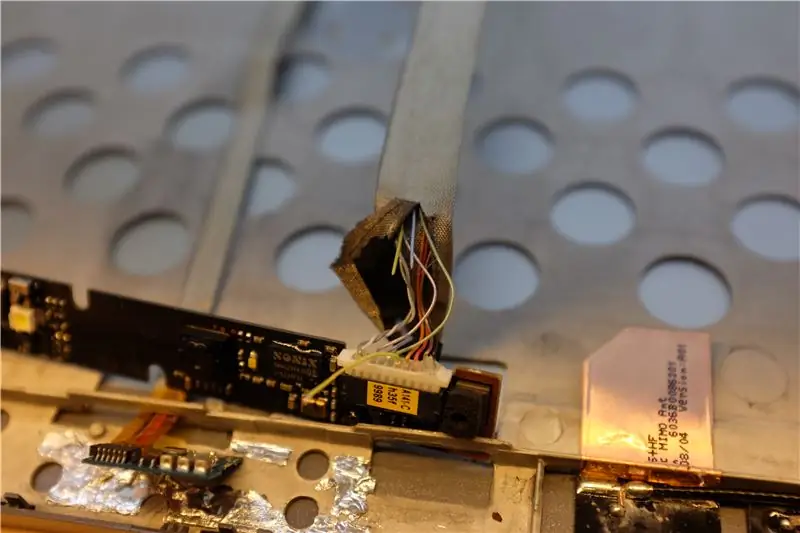
To je ošemetný kousek, kabely webové kamery nejsou vždy barevně odlišeny stejným způsobem. Když je notebook zapnutý, pečlivě změřte napětí na konektoru webové kamery. Pokuste se identifikovat každé připojení. Hledáme napájecí kabel 5 voltů. Pokud jste ji našli, můžete ji zachytit, rozebrat část svazku drátů a opatrně ji oříznout. V našem případě to byl nazelenalý drát.
Krok 3: Odpojte napájecí kabel
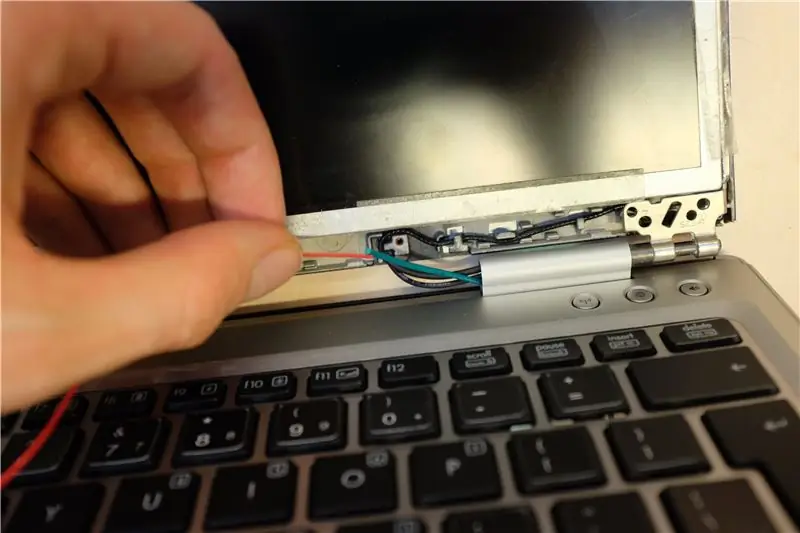
Jakmile zachytíte kabel webové kamery, vyzkoušejte, zda je webová kamera úspěšně deaktivována. Nyní můžete nový napájecí kabel pájet. Ujistěte se, že izolujete všechny spoje, aby se nezkratovaly. Dále otestujte napájecí kabel připojením k libovolnému zdroji 5 V na notebooku. Nejjednodušší je zapojit jej do 5v portu arduina a současně ho připojit k notebooku. Nyní vyzkoušejte, zda webová kamera opět funguje. Varování, možná budete muset restartovat počítač, když je zapojen, protože BIOS potřebuje při spuštění detekovat webovou kameru.
Nakonec, pokud vám to funguje, můžete svůj nový kabel protáhnout tělem notebooku do pozice jednotky.
Krok 4: 3D tisk vlastní pozice pro disk


Můžete navrhnout a vytisknout 3D kontejner pro svůj hardwarový modul a dát tam tolik přepínačů, LED nebo I/O, kolik chcete. Nejprve získejte měření z původní jednotky a replikujte je v programu CAD. Udělali jsme to o několik milimetrů užší, aby to bylo volné pro kabely. Přidali jsme pevný přepínač pro webovou kameru a 40pin IDE konektor pro naše arduino I/O, které lze zachránit ze starých počítačů.
Krok 5: Upravte Arduino
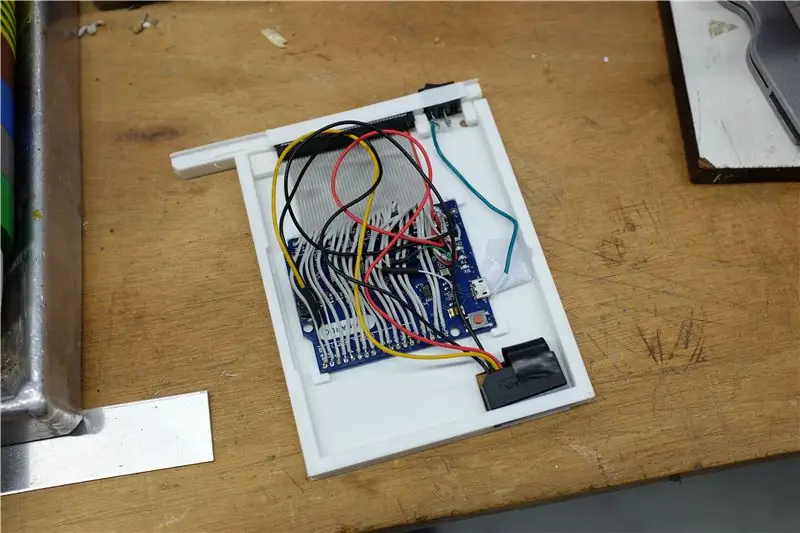
Odpojte objemné I/O konektory a napájecí konektor z Arduina, aby bylo úplně ploché. Použili jsme Leonardo, který má plochý port micro USB. Dále připájejte kabel I/O konektoru k I/O portům Arduino, ujistěte se, že zdokumentujete, který port je který později, jakmile ho budete mít v notebooku, není vidět. Rovněž jsme připájili USB datové kabely ke 40pinovému konektoru, abychom mohli Arduino programovat externě. Pokud jste dost odvážní, můžete jej také interně připájet k jednomu z portů USB notebooku. Prozatím jsme však použili konektor SATA k napájení Arduina přímo z portu SATA pozice jednotky. Dávejte pozor, je to menší typ než váš pevný disk SATA.
Krok 6: Sestavení




Na místo uvolněte části a kabely lepidlem nebo páskou. Nejprve si vše vyzkoušejte. Pokud vše funguje, což poprvé pravděpodobně nebude. Blahopřejeme, nyní můžete vše sestavit a nainstalovat modul do svého notebooku. V našem případě konektor SATA udržuje jednotku na místě dostatečně dobře, ale pokud ne, můžete přidat nějaké šrouby nebo pásku, abyste ji udrželi na svém místě uvnitř notebooku. Jen se ujistěte, že neprorazíte základní desku!
Krok 7: Rozšiřte své schopnosti
Vize budoucnosti je, že Arduino jako izolovaný výpočetní modul, který by například mohl ukládat vaše kryptografické klíče a ovládat vaše zařízení pro sběr dat.
Nicméně pro kutily venku:
Přemýšlejte o možnostech, které vnitřní Arduino otevírá! Nyní můžete přímo zapojit LED, spínače, (malé) akční členy a prkénka do svého notebooku! Nevýhodou je, že v notebooku potřebujete dostatek volného místa, doslova místo, protože k tomu je zřídka používaná pozice pro disk perfektní. Ale možná to dokážeme v budoucnu přizpůsobit malým prostorům, nebo to může být externí doplněk.
Doporučuje:
Životnost baterie hackovací kamery: 4 kroky (s obrázky)

Hack Action Camera Životnost baterie: Buď máte GoPro, Contour nebo jinou kameru, tato je pro vás! Baterie do videokamery jsou často problémem. Buďto natáčíte dlouhá videa a ta nevydrží dostatečně dlouho, nebo jste je prostě jen zapomněli plně nabít. Možná je to opravdu tak
Skryté hackovací zařízení Raspberry Pi Zero: 8 kroků

Skryté hackerské zařízení Raspberry Pi Zero: Skryté hackerské zařízení Raspberry Pi Zero je přenosné hackovací zařízení, které lze použít pro testování ve veřejných prostorách, kde prostě nemůžete vytáhnout notebook, protože někteří lidé kolem vás mohou mít podezření, že děláte něco divného. lze připojit k tomuto de
Jacques Pierre - internetem řízená hackovací dýně: 6 kroků

Jacques Pierre - hackerská dýně ovládaná internetem: Pojďme oslavit Halloween pomocí hackerské dýně ovládané internetem s názvem Jacques Pierre! Níže je přehled obsahu: Projektové video Světla na vyřezávání dýní + knír Servos s noži LetsRobot Sůl těsto Nechte hackování začít
Notebook Pi-Berry-klasický notebook pro kutily: 21 kroků (s obrázky)

Notebook Pi-Berry-klasický DIY notebook: Notebook, který jsem vyrobil „Notebook Pi-Berry“, je postaven na Raspberry Pi 2. Má 1 GB RAM, čtyřjádrový procesor, 4 USB porty a jeden ethernetový port. Notebook splňuje každodenní potřeby a hladce spouští programy jako VLC media player, Mozilla Firefox, Ardu
Jak proměnit váš mobilní telefon LG EnV 2 na přenosný vytáčený modem pro váš notebook (nebo stolní počítač): 7 kroků

Jak proměnit váš mobilní telefon LG EnV 2 na přenosný vytáčený modem pro váš notebook (nebo stolní počítač): Všichni jsme někdy měli potřebu používat internet tam, kde to nebylo možné, například v autě , nebo na dovolené, kde si za používání své wifi účtují nákladnou částku peněz za hodinu. konečně jsem přišel na jednoduchý způsob, jak získat
